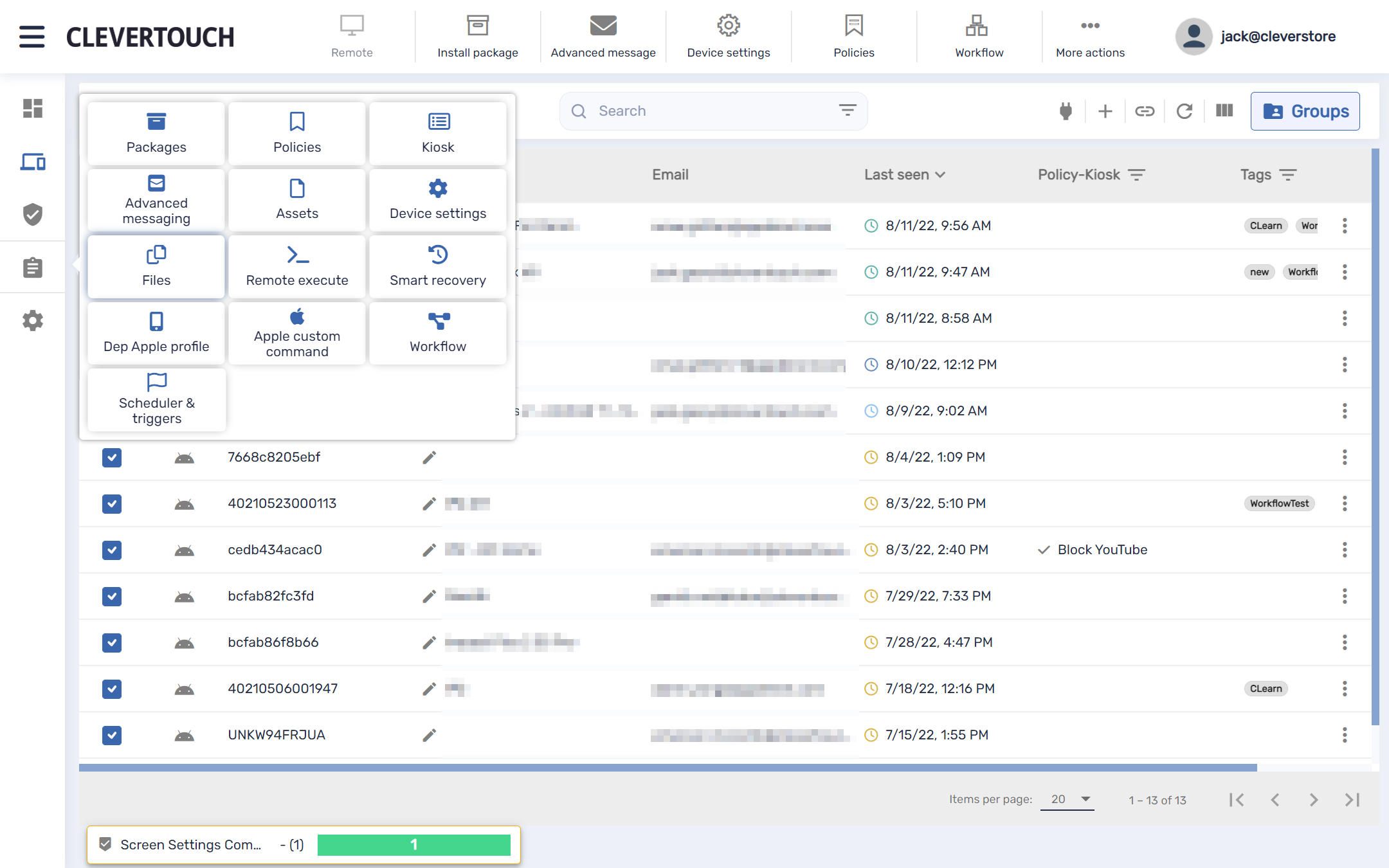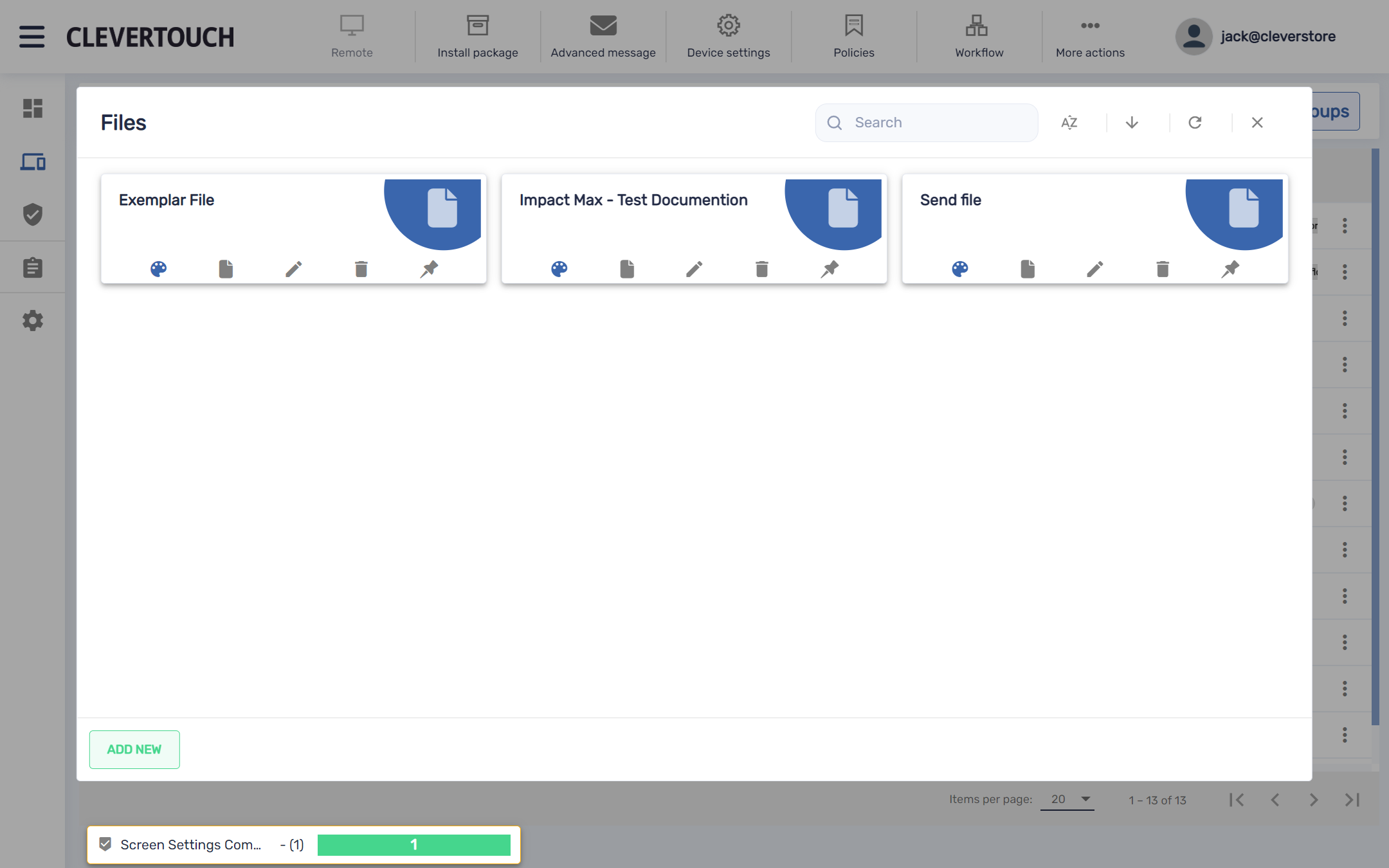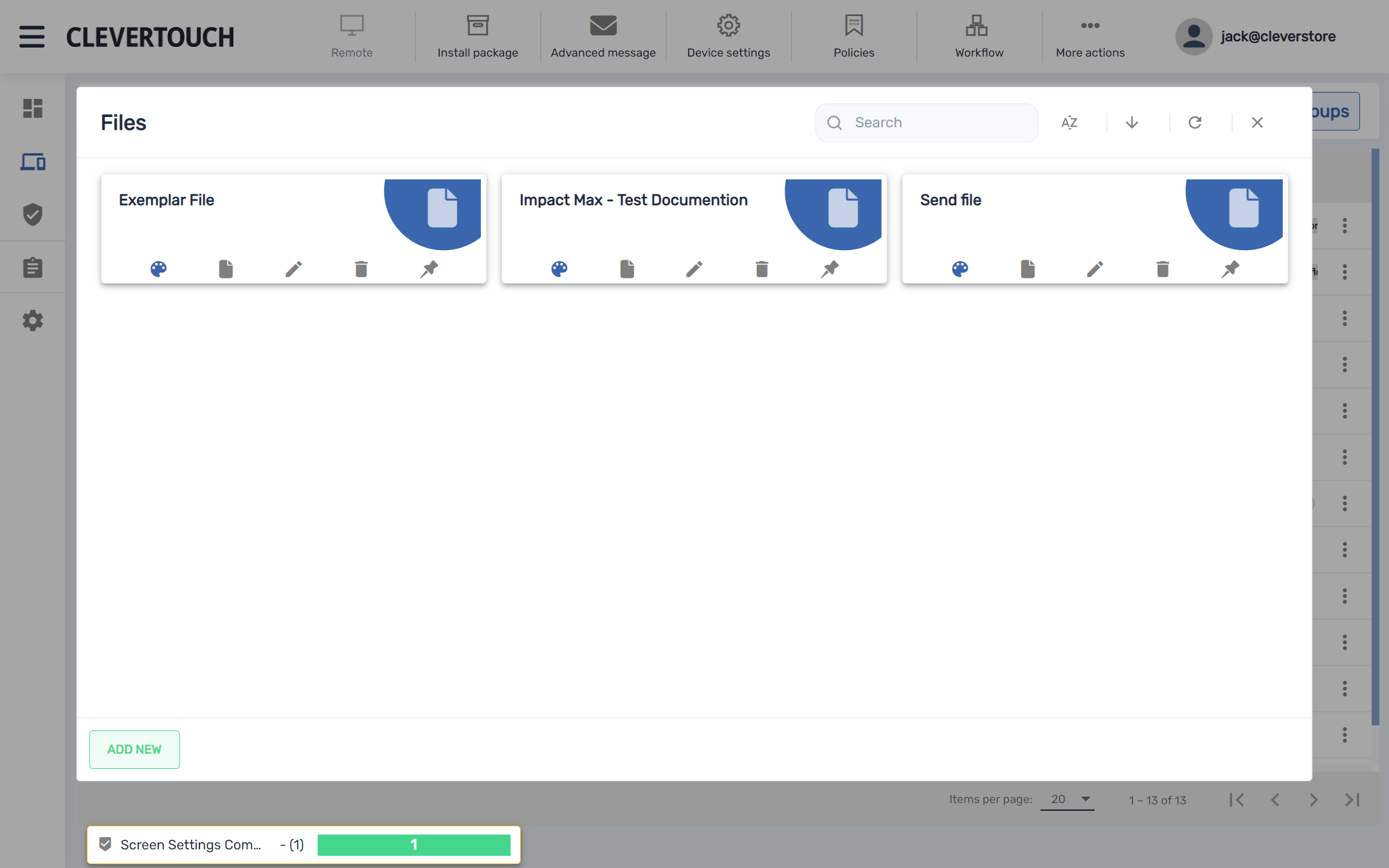FAQ 21:
Hvordan administrerer jeg filene mine
02
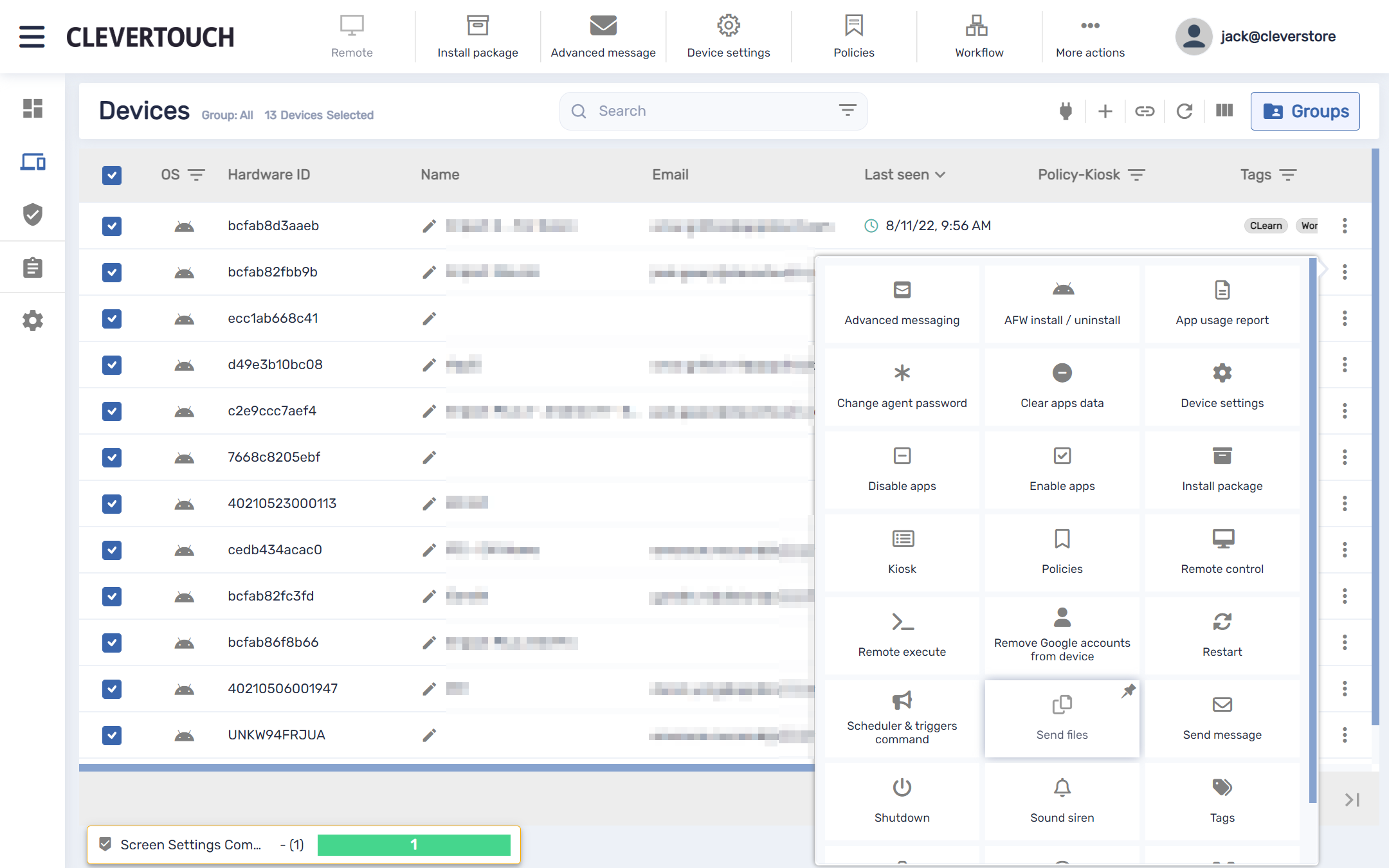
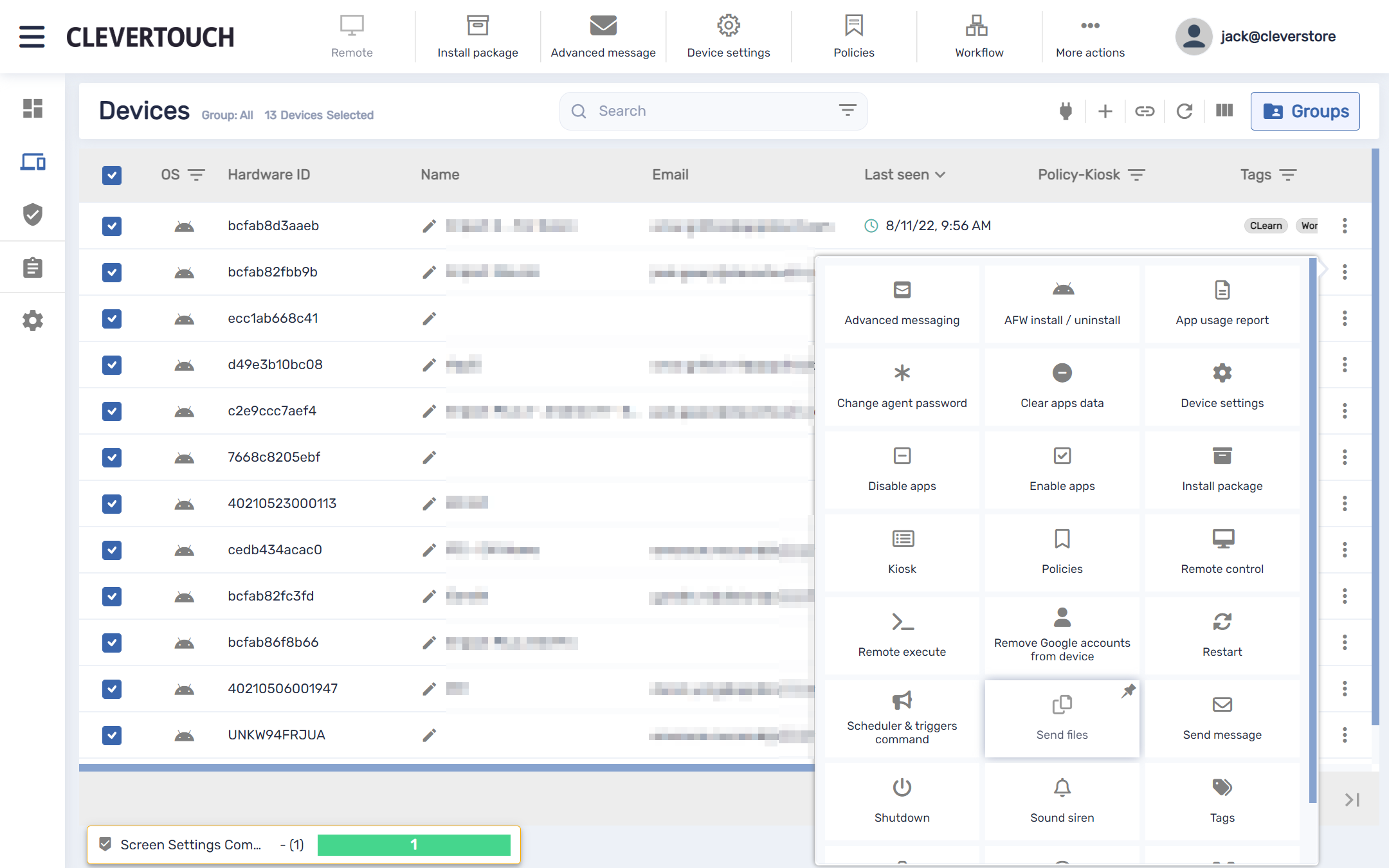
Alternativt kan du få tilgang til 'Filer'-menyen ved å velge de tre pipene som er tilgjengelige på slutten av raden for den valgte skjermen. Dette lar deg velge "Filer"-alternativene direkte.
03
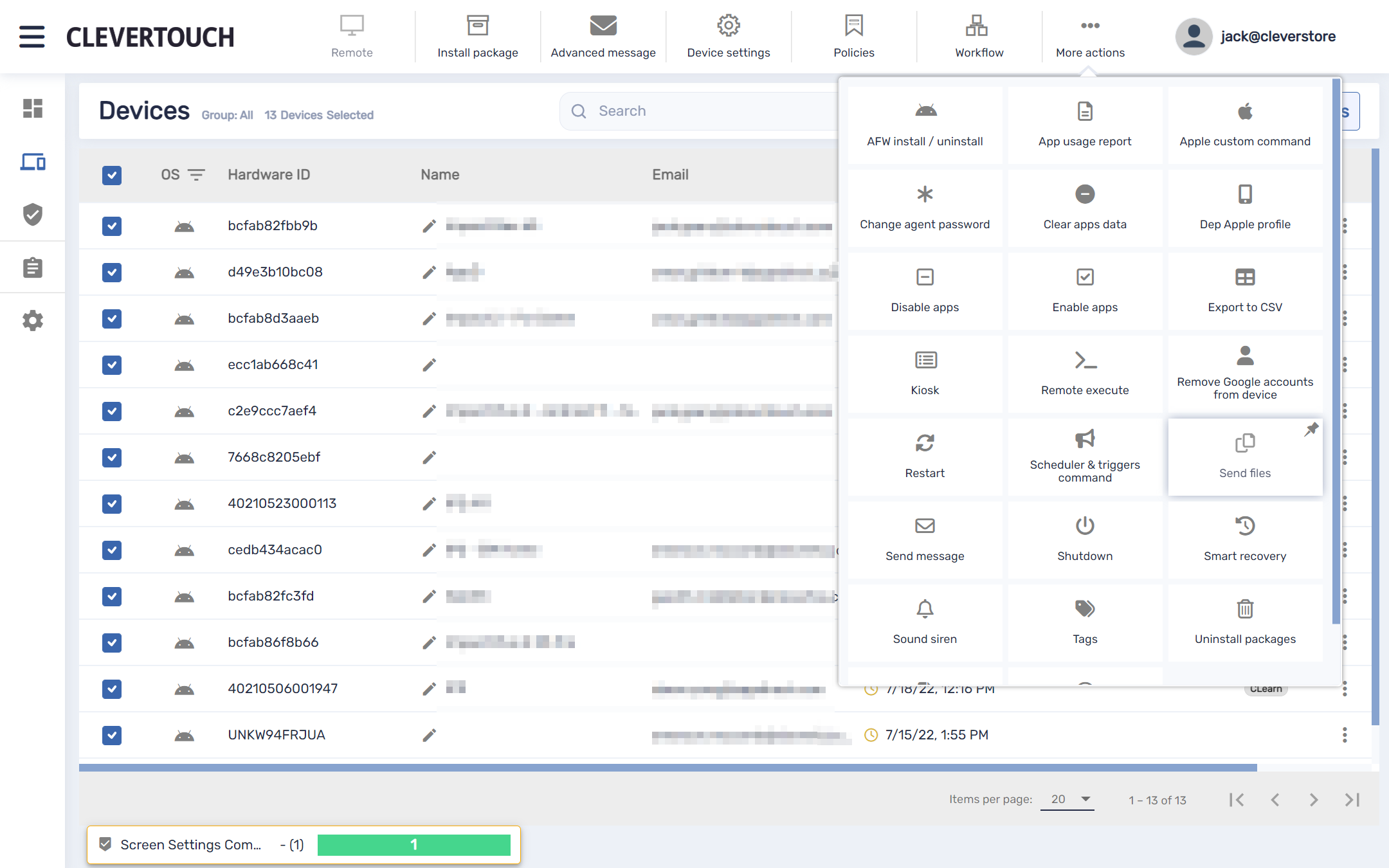
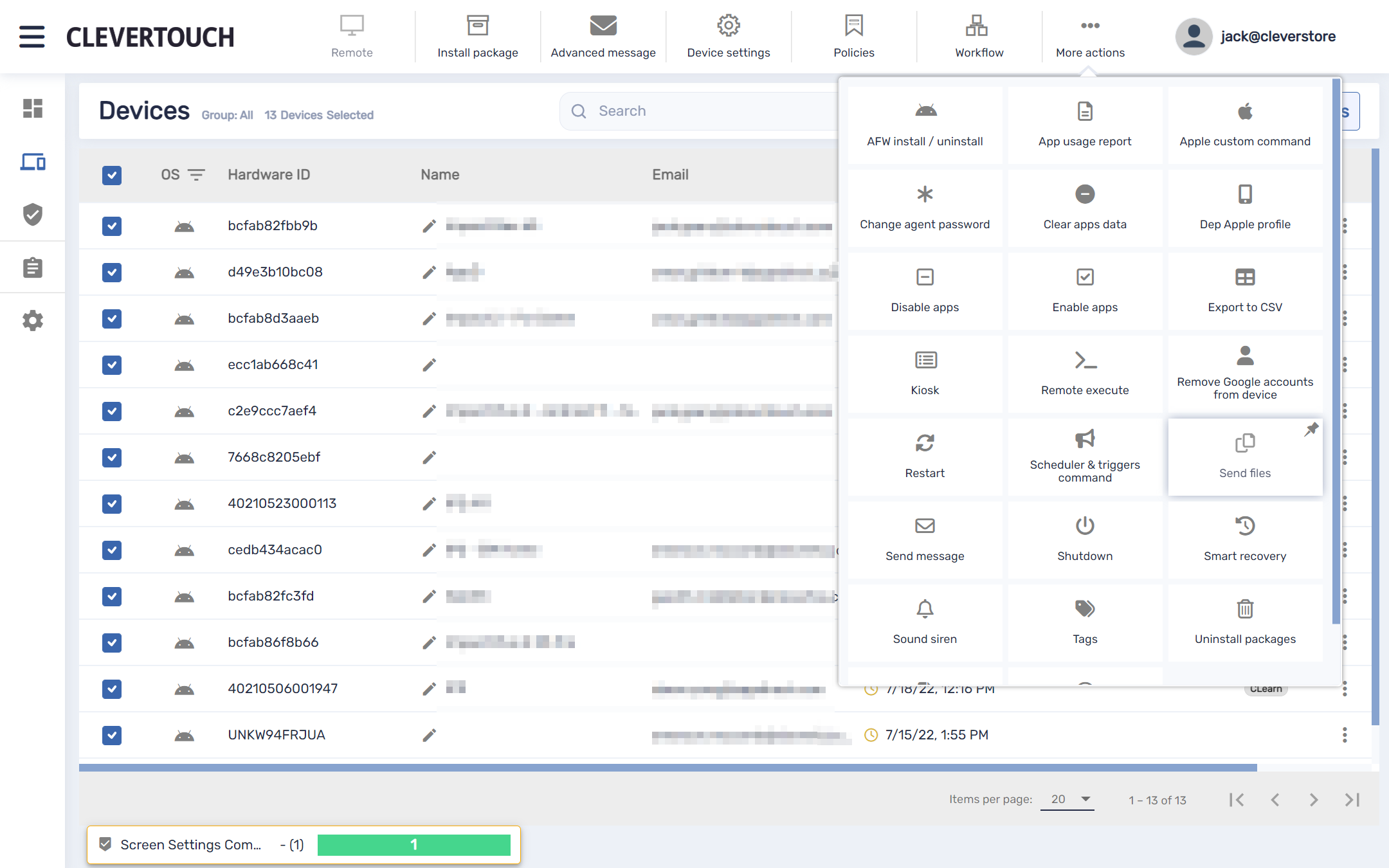
Hvis du trenger å samhandle med flere skjermer, velg de relevante avmerkingsboksene på venstre side av skjermen. Når du er bekreftet, velg alternativet "Flere handlinger" fra toppen av skjermen, og velg deretter alternativet "Send filer".
05
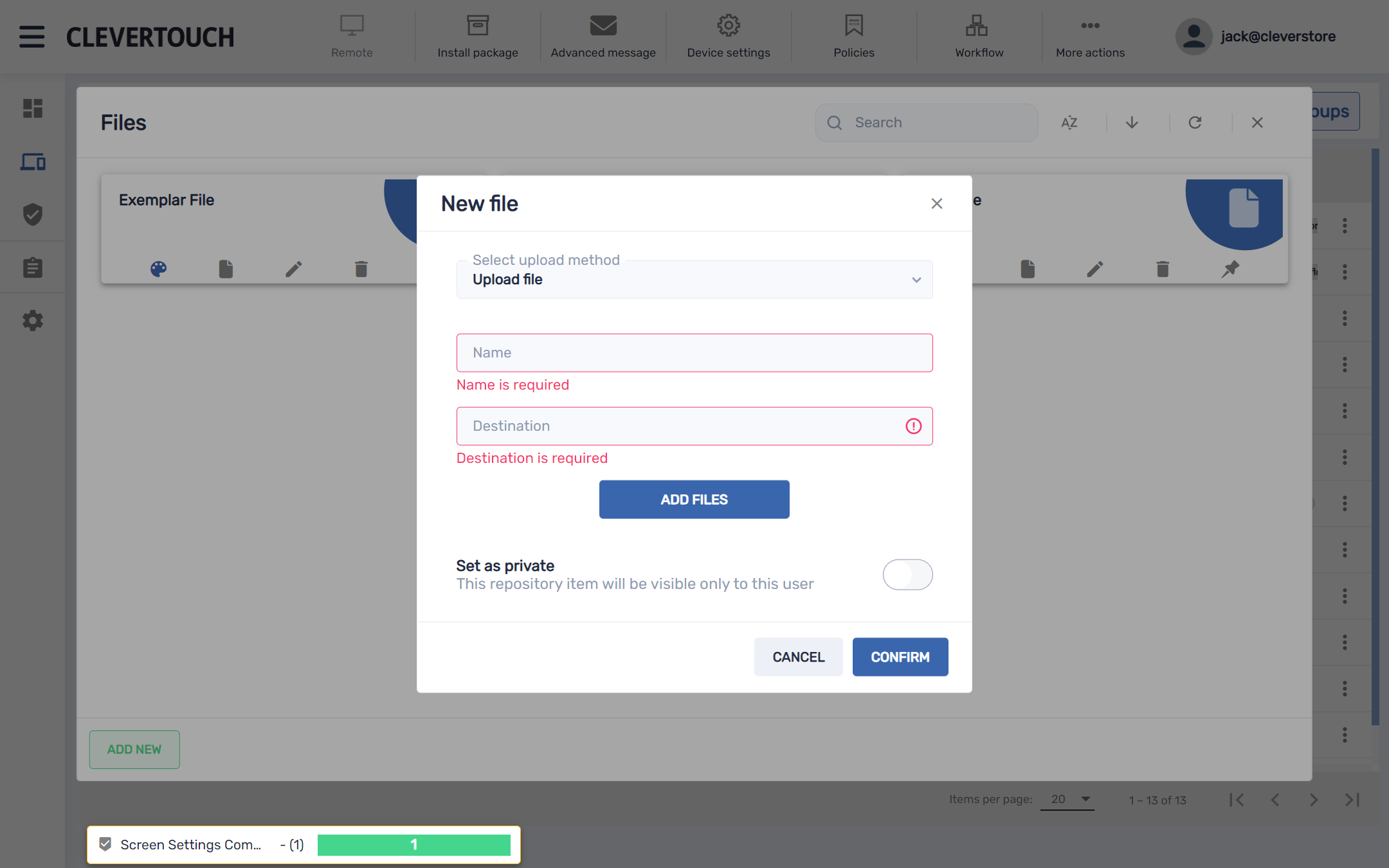
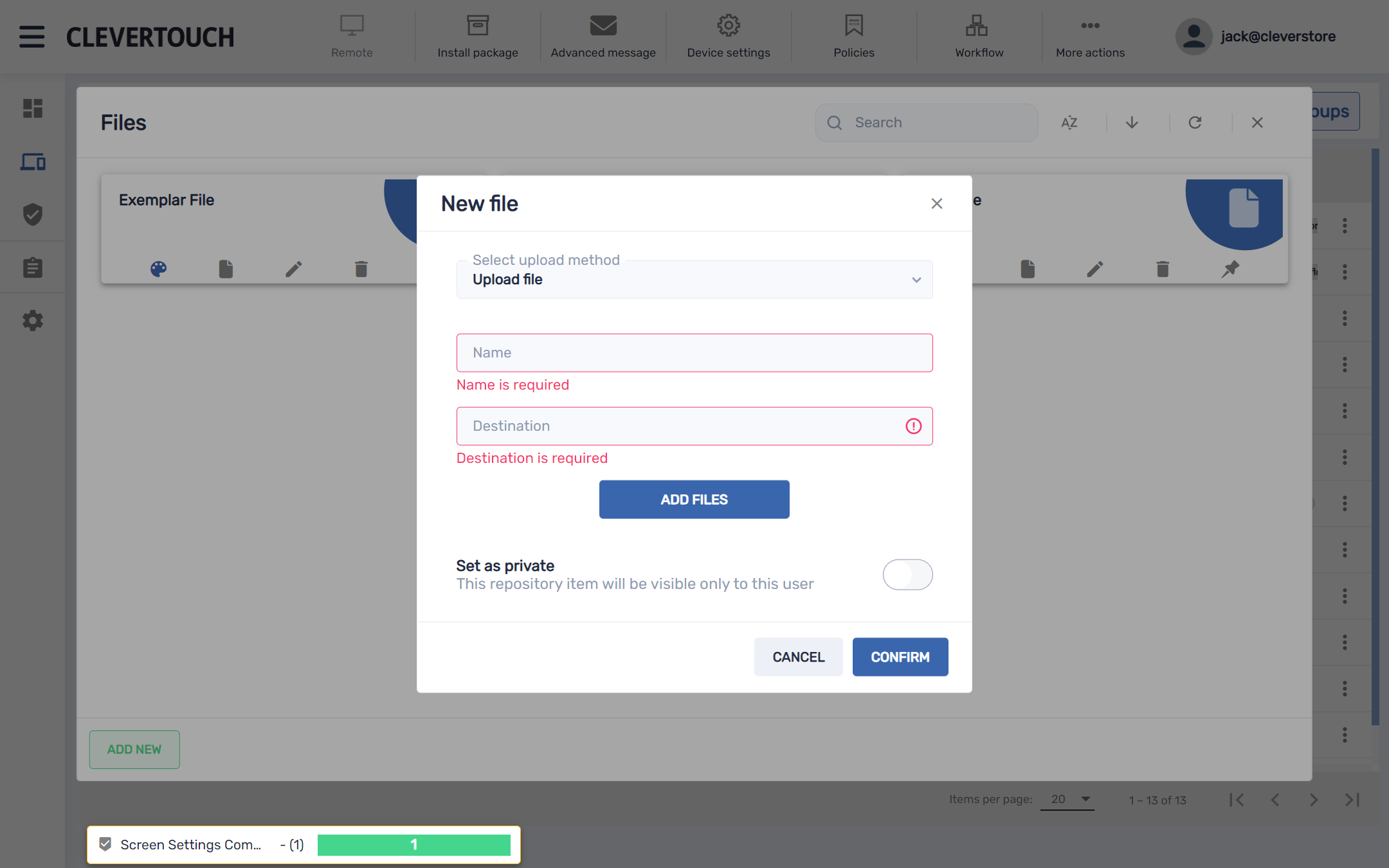
Velg din foretrukne opplastingsmetode, og angi deretter filnavnet og destinasjonen. Når du er detaljert, velg 'LEGG TIL FILER' menyalternativet og legg til de nødvendige filene til systemet.